1、新建800*600黑色背景文件,创建新图层;

2、设置前景色为红色,用软园笔刷画圆;

3、打开“滤镜--扭曲--波浪”;
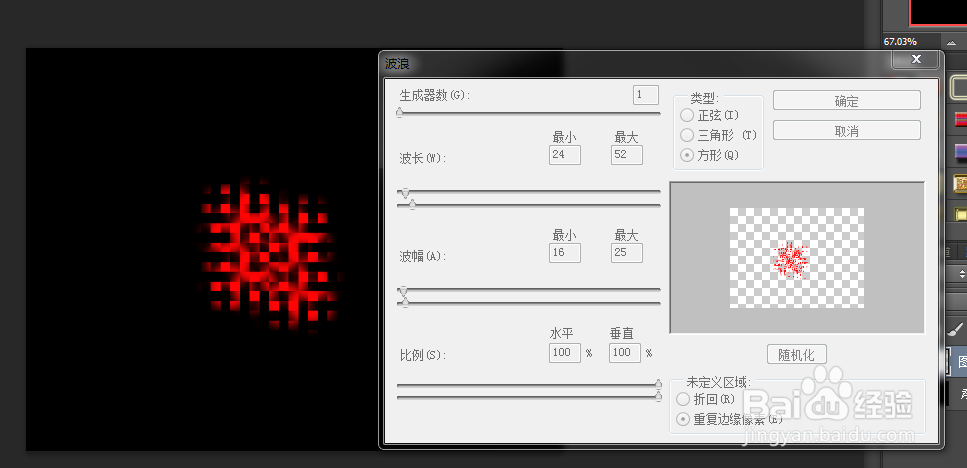
4、打开“滤镜--模糊--模糊”;

5、打开“滤镜--扭曲--极坐标”,选择为极坐标到平面坐标;

6、打开“滤镜--液化”;

7、复制图层,垂直翻转,合并图层,打开“滤镜--扭曲--切变”;

8、复制图层,“编辑--变形”等,保存,完成。

时间:2024-10-13 00:41:05
1、新建800*600黑色背景文件,创建新图层;

2、设置前景色为红色,用软园笔刷画圆;

3、打开“滤镜--扭曲--波浪”;
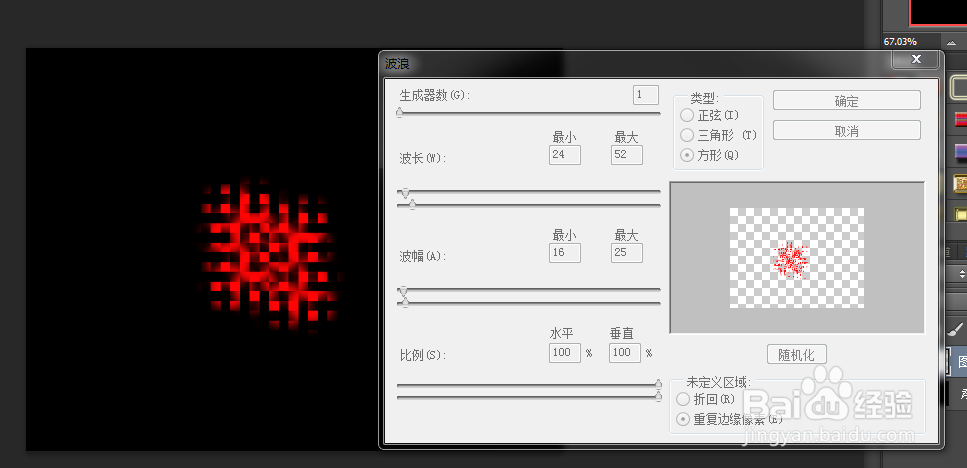
4、打开“滤镜--模糊--模糊”;

5、打开“滤镜--扭曲--极坐标”,选择为极坐标到平面坐标;

6、打开“滤镜--液化”;

7、复制图层,垂直翻转,合并图层,打开“滤镜--扭曲--切变”;

8、复制图层,“编辑--变形”等,保存,完成。

